TimeKeeper (Mutteruhr)
Anwendung konfigurieren (clock.ini)
Der TimeKeeper wird mittels "clock.ini" konfiguriert. In dieser Datei werden unter anderem die verwendeten Zeitdienste und die Größe des Fensters eingestellt. Die Einträge sind in der Datei dokumentiert, so dass hier nicht näher darauf eingegangen wird.
Hinweis bei Verwendung von Tochteruhren über die serielle Schnittstelle/USB-Seriell-Adapter
Zur Ansteuerung der seriellen Schnittstelle müssen keinerlei Bibliotheken manuell installiert werden. Diese werden je nach System- und Architekturtyp automatisch erkannt und geladen, sofern in der "clock.ini" der Wert "tochter" auf "true" gesetzt ist.
ACHTUNG: Auf einigen Unix/GNU/Linux Systemen muss der TimeKeeper als Administrator/Superuser/root gestartet werden, sonst ist der Zugriff auf die serielle Schnittstelle nicht erlaubt!
Zur Ansteuerung der Tochteruhren reicht dies aber nicht aus, es wird zusätzlich noch ein Treiberinterface benötigt.
Hinweis bei Verwendung von Tochteruhren über die GPIO Schnittstelle des Raspberry Pi
Wird die Anwendung auf einem Raspberry Pi Mini Computer (unterstützte Modelle) gestartet und ist in der "clock.ini" der Wert "raspi" auf "true" gesetzt, so können sowohl der Uhr- als auch der Kurzschlusstakt auf Pins der GPIO-Schnittstelle gelenkt werden.
Die Auswahl der Ausgabepins erfolgt über die Einträge "raspiClockPin" sowie "raspiShortCutPin". Als Wert ist dazu jeweils die benutzte Pin Nummer des GPIO P1 Headers anzugeben! Dieses Bild zeigt das Layout des GPIO Headers und die dazugehörigen Pin Nummern. Zusätzlich lässt sich durch setzen der Eigenschaft "raspiInvertShortCut=true" der Ausgabepegel für den Kurzschluss invertieren.
Es muss zwingend die WiringPi Bibliothek auf dem System installiert sein. Zusätzlich ist es unter Umständen notwendig die Anwendung als Administrator/Superuser/root zu starten.
Da GPIO keine negativen Spannungspegel ausgibt, muss das Signal, bevor es in die RUT eingespeist wird in ein solches umgewandelt werden!
Modellzeit per App anzeigen lassen
Es besteht die Möglichkeit, sich die Modellzeit der Mutteruhr mit einer App auf Android Smartphones (MRclock) oder iPhones (iMRclock) anzeigen zu lassen. Die Apps erhält man über die jeweils bekannten Bereitstellungsorte, eine englische Übersicht gibt es bei den schwedischen Modulisten. Zur Nutzung ist in der "clock.ini" der Wert "multicastMRclock" auf "true" zu setzen. Des Weiteren müssen die Telefone im gleichen WLAN Netz, wie alle anderen RgZm Anwendungen, angemeldet sein. In den Apps, ist dann lediglich der Modus “Client” und “Multicast verwenden”, sowie der Zeitserver (TimeKeeper) aus der Liste auszuwählen.
Anwendung starten
Die Skripte dieser Anwendung befinden sich im Unterordner bin und können über die folgenden optionalen Kommandozeilenparameter konfiguriert werden: [-c <config file>] [-h] [-n]
-c,--config <config file> Configuration file (default: clock.ini)
containing setup for serial and/or gpio
output.
-h,--help Print help and usage.
-n,--no-gui Start TimeKeeper as console application.
Der Parameter -c muss auf eine gültige ini-Datei zeigen, die wie die clock.ini aufgebaut ist. Wird nichts übergeben, wird automatisch die clock.ini geladen.
MS Windows
Führe nun die Datei timekeeper.bat aus, um die Anwendung zu starten.
Unix/Linux
Führe nun die Datei "timekeeper" aus, um die Anwendung zu starten.
Bedienung
Durch die Ausführung der Startdateien öffnet sich nach kurzer Zeit das Fenster. Unter der angezeigten Zeit ist ein Schieberegler mit dem die Verkürzung eingestellt werden kann. Dazu fährt man mit dem Mauszeiger auf den Pfeil drückt auf die linke Maustaste und hält sie gedrückt und schiebt dann den Regler nach rechts oder links. Gleiches erreicht man mit den Pfeiltasten, die links bzw. rechts neben dem großen Start/Stop-Knopf angebracht sind.
Im Menüpunkt "Zeit" und dessen Unterpunkt "Session-Zeiten", können in einem Dialog eine Start- und bis zu vier Zielzeiten festgelegt werden. An den Zielzeiten stoppt die Mutteruhr. Alle Zeiten werden in den Benutzereinstellungen gesichert.
Unter "Menü>aktuelle Zeit" wird die Zeit der Mutteruhr gesetzt. Dies kann auf 3 Wegen erfolgen: Nur Uhrzeit der Mutteruhr setzen, Nebenuhren auf aktuelle Mutteruhrzeit vorlaufen lassen und die Kombination aus beidem: Uhrzeit setzen und Nebenuhren synchronisieren.
Beim Setzen der Mutteruhrzeit hat man die Auswahl aus den Session-Zeiten, sofern angegeben, oder man gibt eine neue Zeit ein. Hier können auch wahlweise gleich die Nebenuhren mitlaufen.
Möchte man die Nebenuhren auf die aktuelle Mutteruhrzeit vorlaufen lassen, so gibt man im entsprechenden Dialog die auf den Nebenuhren angezeigt Uhrzeit ein und startet durch “übernehmen” den Vorlauf.
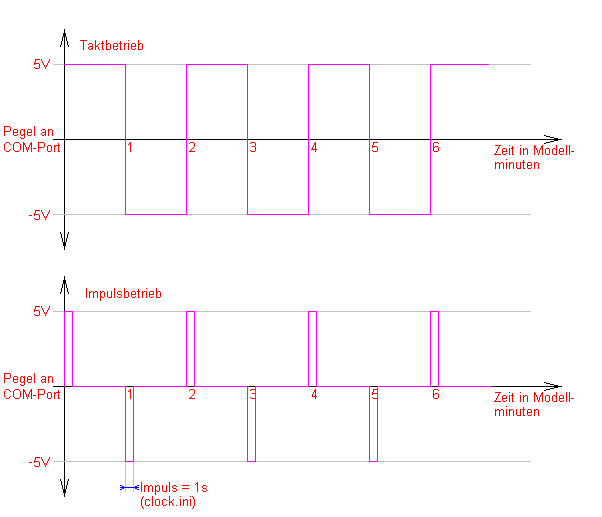
Eine Kombination aus den beiden vorherigen Dialogen ist der Letzte. Hier kann man gleichzeitig eine neue Mutteruhrzeit setzen und die Nebenuhren auf diese Uhrzeit vorlaufen lassen.
Das Format der Uhrzeit steht jeweils im Eingabefeld und ist durch entsprechende Zahlwerte zu ersetzen.
Durch aktivieren des Eintrages "Impulsbetrieb" wird der Uhrtakt nur jeweils zum Minutenspung und mit der in der "clock.ini" festgelegten "impulsDauer" auf die serielle Schnittstelle ausgegeben, statt dauerhaft. Die Umschaltung erfolgt während des laufenden Betriebes; die Änderung wird zum nächsten Minutensprung wirksam.
Durch betätigen des Menüpunktes "Benutzereinstellungen löschen", werden die Session-Zeiten sowie die Startzeit zurückgesetzt.
Zum Beenden des Programms einfach das Fenster schließen oder über das "Zeit" Menü "Beenden" aufrufen.
